Faol foydalanish bilan shaxsiy kompyuter eng turli holatlar mas'uliyatli qarorlar qabul qilishni talab qiladi. Ba'zi kutilmagan holatlarda formatlash yagona echim bo'lishi mumkin. Va ko'plab foydalanuvchilar jiddiy savol berishadi, qanday qilib, hozirgi paytda, ba'zi sabablarga ko'ra, bu imkonsiz deb o'ylashadi, lekin bu gap to'g'ri emas. Bu fikrni bunday formatlashda eskirgan floppi disklar kerakligi sabab bo'ladi. Xo'sh, qanday formatlash kerak qattiq disk BIOS orqali?
Birinchi qadam
Albatta, avval disketni diskka joylashtirish kerak. "Ishga tushirish" menyusida joylashgan boshqaruv panelini ochib, siz dasturlar va operatsion komponentlarni o'rnatish va o'chirish variantini topishingiz va tanlashingiz kerak. Windows tizimlari... Kompyuter disklari turli maqsadlarda ishlatilishi mumkin. Bunday holda, bizga yuklash kerak. Ochilgan oynada "Yuklash diskini" tegishli yorlig'ini bosing va "Yaratish" tugmasini bosing. Ijro etish bu harakat oddiygina, paydo bo'lgan ko'rsatmalarga amal qiling.
Ikkinchi qadam 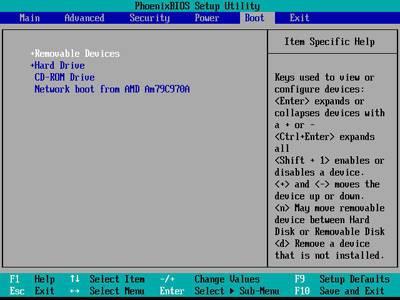
Endi siz kompyuterni to'liq o'chirib qo'yishingiz, disketni joyiga qo'yishingiz va kompyuterni qayta yoqishingiz kerak. Agar BIOS tizimni yuklash imkoniyatiga ega bo'lsa qattiq disk, siz uni yuklash uchun o'zgartirishingiz kerak Buning uchun, tizimni yuklashdan oldin, BIOSga kirishga imkon beradigan "Del" tugmasini bosing. Keyin, "Kengaytirilgan BIOS xususiyatlari" bandini oching, unda bir nechta kichik elementlar ko'rsatiladi. Bu menyu disket va kompakt -diskdan tashqari qattiq diskli bir nechta bo'limlarni o'z ichiga olishi mumkin. Buning sababi shundaki, kompyuterda ikki yoki undan ortiq kompyuter qattiq disklari o'rnatilgan. Bizga "Birinchi yuklash qurilmasi" bandi kerak. "PgDn" va "PgUp" tugmachalari yordamida birinchi navbatda "Floppy" qatorini o'rnating. Endi "Esc" tugmachasi bilan oynani yoping va "F10" tugmachasini bosib ma'lumotlarni saqlashda BIOS -dan chiqing. Amalga oshirilgan harakatlardan so'ng, tizim birinchi navbatda qattiq diskni emas, balki disketni yuklaydi.
Uchinchi qadam 
Kompyuterni yuklagandan so'ng, ekranda menyu paydo bo'ladi, unda kursor tugmachalari bilan quyidagi bandni tanlash kerak: "Yo'q. 2. Kompyuterni CD-Rom qo'llab-quvvatlashi bilan ishga tushirish". Tanlovni kiritish tugmachasini bosib tasdiqlash kerak bo'ladi. Yuklash bir necha soniyadan so'ng ekranning pastki qismida "A: \ ^" buyruq satri miltillay boshlaydi. Endi siz Format C: buyrug'ini kiritishingiz va uni yana Enter tugmasi bilan tasdiqlashingiz kerak. C drayveri o'rniga siz boshqasini formatlashingiz mumkin, buning uchun siz buyruqdagi harfni o'zgartirishingiz kerak. Masalan, D quyidagi buyruq bilan chaqiriladi: D formati:. Kiritilgan buyruqni tasdiqlaganingizdan so'ng, barcha fayllar mavjudligini bildiruvchi ogohlantirish paydo bo'ladi bu disk qaytarilmas tarzda o'chiriladi. Tasdiqlash uchun yana Enter tugmasini bosing. Endi qattiq diskni BIOS orqali qanday formatlash mumkinligi haqidagi savol juda qiyin bo'lmasligi kerak.
Ammo esda tutingki, formatlash tanlangan diskdagi barcha ma'lumotlaringizni butunlay yo'q qiladi. Amalga oshirilgan protseduradan so'ng ularni qayta tiklash imkonsiz bo'ladi. Shuning uchun, BIOS orqali qattiq diskni formatlashdan oldin, kelajakda kerak bo'ladigan fayllar birinchi navbatda har qanday tashqi muhitga saqlanishi kerak.
Formatlash - bu ommaviy axborot vositalarini belgilash jarayoni. Boshqacha aytganda, bu jarayon ma'lumotlarga kirishni ta'minlaydigan tuzilmani yaratadi. Formatlashning ikki turi mavjud: past darajali va yuqori darajali.
Past darajadagi formatlash qattiq diskni ishlab chiqarish jarayonida amalga oshiriladi va servo boshlarini joylashtirish uchun zarur bo'lgan tarmoqlar va yo'llarning joylashuvi haqidagi ma'lumotlarni qo'llashni ta'minlaydi.
Yuqori darajali formatlash-bu asosiy yuklash vositalarini, bo'limlar jadvalini, tuzilmalar yozuvini yaratish fayl tizimi va hokazo. Bu operatsion tizim tomonidan saqlash muhitini ishlatish uchun zarur bo'lgan jarayon. Foydalanuvchi kompyuterda yangi drayverni o'rnatgan holda u bilan ishlash uchun yuqori darajadagi formatlashni bajarishi kerak.
Agar ishlatilsa, formatlash kerak bo'lganda amalga oshiriladi. to'liq tozalash disk yoki flesh -disk, viruslarni olib tashlash va xatolarni tuzatish, shuningdek, yangi OS ni o'rnatishda. Portativ disklar turli xil fayl tizimlari bilan ta'minlanishi mumkin. Shuning uchun, ularning to'g'ri ishlashi uchun, odatda, disk va kompyuterning fayl tizimini moslashtirish uchun uni formatlash kerak bo'ladi.
Siz formatlash nimani anglatishini tushunishingiz kerak to'liq olib tashlash mavjud ma'lumotlar. Shu nuqtai nazardan, agar ma'lumotlar siz uchun ahamiyatli bo'lsa, unda ular avval boshqa muhitga saqlanishi kerak.
Formatlashda fayl tizimi va klaster hajmini tanlash
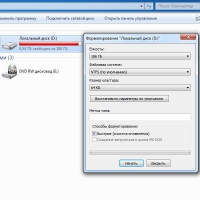 Davom etishdan oldin, siz ommaviy axborot vositalarida qaysi turdagi fayl tizimidan foydalanishni hal qilishingiz kerak. Siz tanlagan mavjud usullardan qaysi biri, ishni boshlashdan oldin sizga bunday tanlov taklif qilinadi. Ko'pgina hollarda, u taklif qilinadi NTFS tizimlari va FAT32.
Davom etishdan oldin, siz ommaviy axborot vositalarida qaysi turdagi fayl tizimidan foydalanishni hal qilishingiz kerak. Siz tanlagan mavjud usullardan qaysi biri, ishni boshlashdan oldin sizga bunday tanlov taklif qilinadi. Ko'pgina hollarda, u taklif qilinadi NTFS tizimlari va FAT32. Eski tizim - FAT32. Bugungi kunda u bo'limlar va saqlangan fayllar hajmining cheklanganligi tufayli kamroq ishlatiladi. Bu fayl tizimlari asosan eski kompyuterlardan foydalaniladi Windows versiyalari(Windows Millenium Editiongacha).
Uchun zamonaviy kompyuterlar eng yaxshi variant bu NTFS bo'lib, u nafaqat xotiradan yanada samarali foydalanish imkonini beradi, balki qo'shimcha afzalliklarga ham ega, shu jumladan xavfsizlik sohasida va xatolar yuz berganda o'zini tiklash. NTFS -ning FAT32 -ga nisbatan yana bir afzalligi - 4 Gb dan katta fayllarni saqlash qobiliyati.
Fayl tizimiga qo'shimcha ravishda siz klaster hajmini tanlashingiz kerak bo'ladi. Bu parametr xarakterlanadi minimal o'lcham ommaviy axborot vositalarida saqlanishi mumkin bo'lgan fayl. Shunga ko'ra, siz ommaviy axborot vositalarida saqlanadigan fayllar asosida klaster hajmini tanlashingiz kerak. Agar bu katta fayllar bo'lsa, kattaroq klaster hajmini tanlash yaxshidir, kichik fayllar uchun esa kichikroq. Ko'pgina hollarda, tizim tomonidan tavsiya etilgan standart klaster hajmi maqbuldir.
Windows yordamida disk yoki flesh -diskni tez formatlash
 Ko'pchilik oddiy tarzda bu Windows formatlash. Buning uchun "Mening kompyuterim" ni ochish kifoya. Bu erda siz ishlaydigan va qo'ng'iroq qiladigan ovoz balandligini tanlashingiz kerak kontekst menyusi o'ng tugmasini bosing sichqonchani bosing va "Format" buyrug'ini tanlang. Shundan so'ng, siz fayl tizimini, klaster hajmini tanlashingiz va operatsiyani tasdiqlashingiz kerak bo'lgan oyna paydo bo'ladi (rasmga qarang).
Ko'pchilik oddiy tarzda bu Windows formatlash. Buning uchun "Mening kompyuterim" ni ochish kifoya. Bu erda siz ishlaydigan va qo'ng'iroq qiladigan ovoz balandligini tanlashingiz kerak kontekst menyusi o'ng tugmasini bosing sichqonchani bosing va "Format" buyrug'ini tanlang. Shundan so'ng, siz fayl tizimini, klaster hajmini tanlashingiz va operatsiyani tasdiqlashingiz kerak bo'lgan oyna paydo bo'ladi (rasmga qarang). Bu funktsiyaga muqobil kirish "Mening kompyuterim" orqali ochiladigan "Disklarni boshqarish" menyusi orqali mumkin, keyin "Menejment". Va menyuda "Disk boshqarish" ni tanlab, siz nafaqat qattiq diskni, balki uning qismini formatlashni ham amalga oshirishingiz mumkin.
Windows -da qattiq diskni formatlash mumkin, agar u o'rnatilgan bo'lmasa operatsion tizim... Bundan tashqari, bu usul tashqi foydalanish uchun javob beradi qattiq disklar... Agar ommaviy axborot vositalarida OS mavjud bo'lsa, u holda bu operatsiyani bajarish imkonsiz bo'ladi. Agar siz Windows o'rnatilgan diskni formatlashingiz kerak bo'lsa, BIOS orqali formatlash usullaridan foydalanishingiz mumkin.
Windows -dagi USB -disk yoki disklarni ajratish va formatlash
 Agar biron sababga ko'ra siz disk yoki flesh -diskda bo'limlar yaratishga va formatlashga qaror qilsangiz, bu usul tavsiya etiladi. Yoki agar siz kompyuteringizning ma'lumot saqlash imkoniyatlarini kengaytirgan bo'lsangiz va unga qo'shimcha yangi qattiq disk o'rnatgan bo'lsangiz, u bilan ishlashni boshlash uchun uni formatlashingiz kerak bo'ladi. Bu usul, shuningdek, Windows tomonidan tayinlangan haydovchi harfini o'zgartirish imkonini beradi.
Agar biron sababga ko'ra siz disk yoki flesh -diskda bo'limlar yaratishga va formatlashga qaror qilsangiz, bu usul tavsiya etiladi. Yoki agar siz kompyuteringizning ma'lumot saqlash imkoniyatlarini kengaytirgan bo'lsangiz va unga qo'shimcha yangi qattiq disk o'rnatgan bo'lsangiz, u bilan ishlashni boshlash uchun uni formatlashingiz kerak bo'ladi. Bu usul, shuningdek, Windows tomonidan tayinlangan haydovchi harfini o'zgartirish imkonini beradi. Buning uchun "Boshqarish paneli" orqali biz ilgari ko'rib chiqqan "Disk boshqarish" menyusiga o'tishingiz kerak (rasmga qarang). Bu erda barcha o'rnatilgan drayvlar ko'rsatiladi: SSD, HDD yoki Micro SD, MMC, USB stick. Yangi qattiq disk Disk 1 sifatida ko'rsatiladi. Siz uni sichqonchaning o'ng tugmasi bilan bosishingiz va "Oddiy hajm yaratish" menyusini tanlashingiz kerak, shundan so'ng oddiy hajm yaratish ustasi ishga tushadi. Bu erda biz tanlashimiz mumkin harfni belgilash hajmlar, fayl tizimi, klaster hajmi. Shundan so'ng, sehrgarning muloqot oynasida "Tez formatlash" belgisini qo'ying va "Keyingi" tugmasini bosing. Endi faqat dastur o'z ishini tugashini kutish qoladi.
Ba'zi hollarda, kompyuterda mavjud bo'lgan ommaviy axborot vositalarini bo'limlarga bo'lish kerak bo'ladi. Albatta, bu sizning ma'lumotlaringizga va ayniqsa operatsion tizimga zarar etkazmasligi kerak.
Bu vazifa xuddi shu "Disk boshqarish" menyusi orqali amalga oshiriladi. Bunday holda, bizga kerak bo'lgan diskda biz sichqonchaning o'ng tugmachasini bosishimiz va "Shrink Volume" ni tanlashimiz kerak. Keyin tizim siqishni uchun bo'sh joyni tekshiradi. Shundan so'ng, siqish uchun bo'sh joy hajmini tanlashni talab qiladigan dialog oynasi ochiladi. Bunday holda, tizim bizga siqishdan keyin qolgan bo'shliq hajmini ko'rsatadi. Bu ikkita raqam qattiq diskning har bir bo'linmasining hajmiga mos keladi. Shundan so'ng, faqat "Siqish" tugmasini bosish qoladi.
Siqish tugagach, "Disklarni boshqarish" menyusida biz ulashayotgan hajmda bo'linmagan joy paydo bo'lganini ko'ramiz. Shundan so'ng, Yangi Jild yaratish ustasini chaqirish va uni yuqorida ta'riflanganidek formatlash kifoya.
BIOS orqali flesh -disk yoki diskni formatlash usullari
 Ga qo'shimcha sifatida standart vositalar bugun alohida dasturiy ta'minot qattiq disklar, tashqi disklar va boshqa axborot vositalarini formatlash uchun. Ushbu yordamchi dasturlardan foydalanish ko'pincha jarayonni ancha soddalashtiradi va foydalanuvchiga bir qator imkoniyatlarni beradi qo'shimcha imkoniyatlar... Xususan, bunday dasturlar axborotni to'liq saqlash bilan ommaviy axborot vositalarini birlashtirish va ajratish, hajmini o'zgartirish, ko'chirish va nusxalashni osonlashtiradi. Bu dasturlar orasida eng yaxshisi Acronis kabi yordamchi dasturlardir Disk direktori, Partition Magic, FreeFormat va boshqalar.
Ga qo'shimcha sifatida standart vositalar bugun alohida dasturiy ta'minot qattiq disklar, tashqi disklar va boshqa axborot vositalarini formatlash uchun. Ushbu yordamchi dasturlardan foydalanish ko'pincha jarayonni ancha soddalashtiradi va foydalanuvchiga bir qator imkoniyatlarni beradi qo'shimcha imkoniyatlar... Xususan, bunday dasturlar axborotni to'liq saqlash bilan ommaviy axborot vositalarini birlashtirish va ajratish, hajmini o'zgartirish, ko'chirish va nusxalashni osonlashtiradi. Bu dasturlar orasida eng yaxshisi Acronis kabi yordamchi dasturlardir Disk direktori, Partition Magic, FreeFormat va boshqalar. Diskni avval haydovchiga yuklash kerak, keyin esa kompyuterni ishga tushirish kerak. Kompyuter ishga tushganda, qo'ng'iroq qilish uchun F2 tugmasini bosing BIOS sozlamalari... Ochilgan sozlamalarda (yuklash bo'limida) siz CD-ROMda yuklash ustuvorligini belgilashingiz va sozlamalarni F10 yordamida saqlashingiz kerak. Kompyuter avtomatik ravishda qayta ishga tushadi.
Shundan so'ng, kompyuter disklar bilan ishlash dasturini o'z ichiga olgan CD-ROMdan boshlanadi. V maxsus dasturlar interfeys juda oddiy yoki dastur ko'rsatmalariga amal qilish kerak (rasmga qarang).
Windows -ni o'rnatishda formatlash usuli ham mavjud. Ushbu usul uchun sizga kerak o'rnatish disk yoki USB flesh haydovchi... Vaqtida Windows o'rnatish, sizga operatsion tizimni o'rnatish uchun bo'limni tanlash taklif qilinadi. Bu erda siz kerakli ommaviy axborot vositalarini tanlashingiz kerak. Kerakli qattiq diskni yoki uning bo'limini tanlagandan so'ng, siz "Disk sozlamalari" ni bosishingiz kerak, shundan so'ng menyu ochiladi, unda "Format" buyrug'ini tanlash kerak.
P.S.
Shunday qilib, bugungi kunda har qanday foydalanuvchi uchun mavjud bo'lgan flesh -disklarni yoki disklarni formatlash uchun etarli imkoniyatlar mavjud. Maxsus kommunal xizmatlar bu jarayonda maksimal qulaylik va samaradorlikni ta'minlaydi.
Formatlash - bu ommaviy axborot vositalarini belgilash, ya'ni fayl tizimi yaratish jarayonidir. Foydalanuvchi uchun bu odatda vositada ilgari mavjud bo'lgan ma'lumotlarning to'liq o'chirilishini anglatadi. Ushbu maqolada biz qanday qilib ko'rib chiqamiz qattiq formatlash BIOS orqali disk.
Siz ulangan deb taxmin qiling kompyuter qattiq formatlash kerak bo'lgan disk va formatlash BIOS orqali amalga oshirilishi kerak, masalan, kompyuterda operatsion tizim o'rnatilgan bo'lmasa.
Agar biz formatlash haqida gapiradigan bo'lsak, unda bu protsedurani faqat BIOS orqali bajarish mumkin emas, chunki bu menyu ulangan disklarni o'chirish imkoniyatini bermaydi. Ammo, agar siz BIOS orqali ishlaydigan maxsus yordamchi dasturlardan foydalansangiz, u holda vazifani bajarish mumkin bo'ladi.
BIOS orqali qattiq diskni formatlash
Quyida har bir foydalanuvchi uchun mavjud bo'lgan ikkita usulni ko'rib chiqamiz, bu sizga qattiq diskni BIOS orqali formatlash imkonini beradi. Usullarning har biri o'z ishida qo'shimcha vositalardan foydalanadi (ularsiz hech qayerda) va siz faqat eng mos variantiga to'xtalishingiz kerak.
1 -usul: Windows -ni sozlash menyusi orqali qattiq diskni formatlash
Bu usul bugungi kunda eng keng tarqalgan yuklash disk yoki har qanday Windows taqsimotiga ega flesh -disk ko'p foydalanuvchilar uchun mavjud.
Siz tushunganingizdek, sizga Windows Installer -ni o'z ichiga olgan yuklash qurilmasi kerak. Bunday holda, biz Windows -ni o'rnatmaymiz, lekin ishga tushiramiz BIOS dasturi formatlash jarayoni boshlanadigan o'rnatish.
Windows Installer -dan foydalanib, siz juda tez formatlashni amalga oshirishingiz mumkin - yo'q qo'shimcha sozlamalar bu erda taqdim etilmagan. Bundan tashqari, Windows Installer hajmi ikkinchi usulda yordam dasturidan ancha katta.
1. Birinchidan, sizga yuklanadigan disk yoki USB -tayoq kerak. Agar sizda bittasi yoki boshqasi bo'lmasa, yozish eng qulaydir yuklanadigan USB haydovchi tarqatish to'plami bilan. Masalan, Microsoft rasmiy veb -saytida quyidagi havolada Windows tarqatilishini kompyuteringizga yuklaydigan, so'ngra uni USB flesh haydovchiga osongina va tez yozishga imkon beradigan, shu bilan USB flesh -diskini yuklash mumkin bo'lgan maxsus yordamchi dastur mavjud. .
2. Qo'lingizda yuklash qurilmasi bo'lsa, uni qattiq disk formatlanadigan kompyuterga ulashingiz va keyin BIOS -ga kirishingiz kerak. Qoida tariqasida, ko'pgina kompyuterlar uchun BIOS -ga maxsus tugmani yoqishning dastlabki bosqichida tezkor bosish orqali kiriladi. tezkor tugma- bu ko'pincha F2, Del yoki F1.
3. BIOS -ga kirganingizda, topishingiz kerak " MENU yuklash", Unda siz birinchi bo'lib ishga tushiriladigan yuklash moslamasini o'rnatishingiz mumkin. V turli xil versiyalar BIOS, bu element turli yo'llar bilan joylashishi va bir oz boshqacha nom o'zgarishiga ega bo'lishi mumkin, lekin mohiyati bir xil. Bizning holatda, bizga kerak bo'lgan narsa menyuda "Kengaytirilgan BIOS xususiyatlari" - "Birinchi yuklash qurilmasi", bu erda birinchi yuklash qurilmasi sifatida flesh-disk nomini (agar flesh-disk nomi ko'rsatilmasa, USB-HDD-ni tanlang) yoki CDROM-ni (agar siz Windows diskidan foydalanayotgan bo'lsangiz) belgilashingiz kerak.
4. Kerakli sozlamalar o'rnatilgach, BIOS -dan chiqish kifoya, shundan so'ng kompyuter qayta yuklana boshlaydi va natijada ekranda Windows sozlash menyusi paydo bo'ladi.
5. Tilni tanlagandan so'ng, ekranda Windows o'rnatiladigan diskni tanlash kerak bo'lgan oyna paydo bo'ladi. Sichqonchaning bitta tugmasi bilan diskni tanlang va keyin quyidagi tugmani bosing "Diskni sozlash".
6. Ekranda qo'shimcha variantlar to'plami paydo bo'ladi, bu erda siz elementni tanlashingiz kerak bo'ladi "Format".
7. Ekranda formatlash diskdagi barcha ma'lumotlarni o'chirib yuborishi haqida ogohlantirish paydo bo'ladi. Agar siz bunga rozi bo'lsangiz, ustiga bosing "OK" davom ettirish.
Jarayon boshlanadi. Formatlashtirish tugallangach, ekranda protseduraning muvaffaqiyatli bajarilganligi to'g'risida xabar paydo bo'ladi.
2 -usul: Acronis Disk Director yordamida diskni formatlash
Agar sizda Windows operatsion tizimida yuklash vositasi bo'lmasa, uni to'g'ridan -to'g'ri ochish yaxshiroqdir Bu yerga, chunki bu holda siz disk yoki flesh-diskda kamroq ma'lumot yozishingiz kerak bo'ladi (15 Gbga nisbatan 3-4 Gb).
Ommabop vosita Acronis disk direktori kompyuterda o'rnatilgan operatsion tizim bo'lmasa ham, qattiq disklar bilan murakkab ishlarni bajarishga imkon beradi. Yordamchi dastur pullik, lekin u ushbu dasturning imkoniyatlarini tekshirishga va, albatta, biz belgilagan formatlash vazifasini bajarishga imkon beradigan bepul demo versiyasiga ega.
Acronis disk direktori yuklab olish
1.
Yordamchi dasturni ishlab chiquvchining rasmiy veb -saytidan yuklab olib, uni kompyuteringizga o'rnatishingiz va keyin ishga tushirishingiz kerak bo'ladi.
2. Acronis Live-CD yoziladigan kompyuterga USB flesh-disk yoki diskni ulang. Ochilgan dastur oynasining chap qismida tugmani bosing Acronis yuklanadigan media yaratuvchisi.
3. Ekranda yordamchi oyna paydo bo'ladi, unda siz tugmani bosishingiz kerak "Yana".
4. Keyingi oynada ko'rsatilgan parametrlarni sukut bo'yicha qoldiring.
5. Yuklash vositasiga yoziladigan komponentalarni ko'rsating (bizning holimizda, masalan, 64 bitli tizimlar uchun komponent ishlatiladi, lekin agar siz kompyuterning bitligini bilmasangiz, ikkalasini ham tanlang).
6. Nihoyat, yordamchi dastur qaerga yozilishini tanlashingiz kerak: to'g'ridan -to'g'ri USB flesh haydovchiga yoki keyinchalik diskka yozish uchun ISO tasvir sifatida saqlanadi. Bizning holatlarimizda USB flesh haydovchi kompyuterga ulanganligi uchun biz uni tanlaymiz va davom etamiz.
7. Agar siz haydovchilarni qo'shishingiz kerak bo'lsa, keyingi bosqichda dastur buni taklif qiladi.
8. Tugmani bosing "Davom et", yuklash vositalarini yozishni boshlash.
9. Yuklash vositasini yozish jarayoni boshlanadi, bu biroz vaqt talab etadi, chunki yozilayotgan yordamchi dasturning hajmi 20 MB dan oshmaydi. Ekranda jarayon muvaffaqiyatli yakunlangani haqida xabar paydo bo'lishi bilan, USB flesh -disk yoki diskni kompyuterdan olib tashlash va uni BIOS orqali qattiq disk formatlanadigan diskka ulash mumkin.
10. Siz BIOS -ga kirishingiz va yuklash qurilmasini asosiy sifatida o'rnatishingiz kerak. Buni qanday qilish kerak, birinchi usulda ikkinchisidan to'rtinchisiga qadar tasvirlangan, shuning uchun biz bu bosqichda to'xtab qolmaymiz.
11. Ekranda Acronis oynasi paydo bo'ladi. Dasturni davom ettirish uchun kerakli yordam dasturini tanlashingiz kerak bo'ladi. Bizning holatda, faqat bitta versiya yozilgan, shuning uchun tanlang Acronis disk direktori.
12. Yordamchi dastur yuklab olishni boshlaydi va bir necha daqiqa o'tishi mumkin. Ekranda mavjud disklarni ko'rsatadigan Disk Brauzeri oynasi paydo bo'ladi. Davom etish uchun tugmani bosing. "OK".
Qattiq diskni faqat BIOS mikrosistema asboblari yordamida formatlash mumkin emasligi haqida darhol rezervasyon qilaylik. Biroq, formatlash jarayonini amalga oshirish mumkin emas tizim bo'limi operatsiya xonasida qattiq disk Windows muhiti... Yuqorida aytilganlarga asoslanib, shubhali: BIOS orqali qattiq diskni qanday formatlash mumkin, siz foydalanuvchining to'liq belgi qo'yish istagini tushunishingiz kerak. disk maydoni, haydovchining alohida joylarini istisno qilmasdan. Eng keng tarqalgan va to'g'ri formatlash vositalari ushbu maqolada muhokama qilinadi.
Bugun biz ko'rib chiqamiz:
Qattiq diskni ajratish kerak bo'lganda BIOS sizga qanday yordam beradi?
Disk drayverini formatlash uchun sizga maxsus yuklanadigan disk yoki flesh haydovchi kerak bo'ladi dasturiy ta'minot vositasi, bu orqali qattiq diskni bo'linishi yoki dasturiy ta'minot to'plami ko'rinishidagi o'rnatilgan dasturiy echim bo'yicha keyingi operatsiyalar bajariladi, ulardan biri bizni qiziqtiradigan vosita. Ko'pgina hollarda, foydalanuvchi Windows OS tarqatish to'plami bilan oddiy yuklash diskidan foydalanadi, u dastlab qattiq diskni bir butun sifatida va har bir alohida maydonni tanlab formatlash imkoniyatiga ega bo'lgan dasturni o'z ichiga oladi.

Biroq, mikrosistem BIOS -ning ishlashiga ba'zi o'zgartirishlar kiritmasdan, yuklash vositasini ishlatish ancha qiyin. Chunki yuklash jarayonida BIOS yuklash yuklovchilarining ustuvor ro'yxatidan foydalanadi, bunda kompyuterning qattiq diski asosiy ishga tushirish qurilmasi hisoblanadi. Agar siz flesh -diskdan yuklashingiz yoki undan foydalanishingiz kerak bo'lsa optik haydovchi CD / DVD diskidan yuklash, asosiy sozlamalarda mikrosistemaning bir yoki bir nechta ixtiyoriy sobit bo'limlarida maxsus parametrlarni o'zgartirish orqali yuklashning ma'lum usulini ko'rsatish kerak. Lekin birinchi navbatda, BIOS muhitiga qanday kirishni bilish kerak?
BIOS mikro tizimiga qanday kirish mumkin?
Bozorda mavjud bo'lganlar orasidagi ba'zi farqlar tufayli BIOS tizimlari, har bir alohida holatda (asosiy mikrosistemalar versiyalaridagi farqni bildiradi), BIOS muhitiga kirishning o'z sxemasi ishlatiladi. Shu bilan birga, tizimni dastlabki yuklash paytida tegishli xizmat ko'rsatish tugmachasini bir necha marta intensiv bosganingizda, kompyuterning asosiy sozlamalariga kirishni olish mumkin.
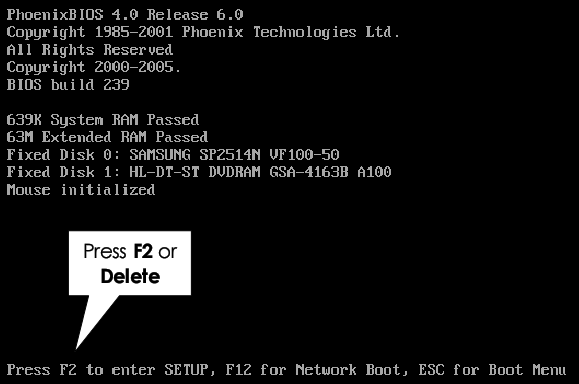
BSVV -ga kirishning eng keng tarqalgan sxemasi "O'chirish" yoki "F2" tugmalaridan birini ishlatish hisoblanadi. Aks holda, sizni qiziqtirgan ma'lumotlar bilan tanishishingiz mumkin texnik hujjatlar qurilmaga yoki undan foydalaning bu havola orqali kirish uchun batafsil tavsiyalar berilgan maqolaga asosiy sozlamalar kompyuterning taniqli modifikatsiyalari.
1 -usul: qattiq diskni o'rnatish diskidan foydalanib formatlash
Ushbu formatlash usulini eng oddiy deb hisoblash mumkin. Sizga kerak bo'lgan yagona narsa - haydovchiga optik saqlash vositasini o'rnatish, o'quvchini yuklash qurilmasi sifatida ustuvor uskunalar sifatida belgilash va o'rnatuvchining dasturiy ta'minot qobig'ida bir nechta oddiy manipulyatsiyalarni bajarish.
Aytaylik, siz Windows 7 tarqatishidan foydalanayapsiz:
- Operatsion muhitini o'rnatish uchun katalogni tanlash oynasida bir marta ro'yxatdan kerakli bo'limni tanlang.

- "Diskni sozlash" tugmasini bosing.
- Shundan so'ng, keyingi tugmachani faollashtiring - "Format", u oynaning pastki qismida, chapda paydo bo'ladi.
2 -usul: qutqarish diskidan foydalanish
Windows operatsion muhitida siz har doim qutqaruv diskini yaratishingiz mumkin, uni keyinchalik tizim qismini formatlash uchun ishlatishingiz mumkin (C: \). Buni qanday qilish kerak Xo'sh, biz jadvalga amal qilamiz ...
- Buyruq satridan foydalaning, natijada sizni xuddi shu nomdagi xizmat konsoliga olib keladi.

- Ta'kidlash joizki, siz Windows muhitida ma'lum vaqt davomida kuzatgan bo'limlarning harflari va disk bo'limlarining qattiq birlashtiruvchilarini rejimda ko'rib chiqasiz. buyruq qatori farq qilishi mumkin. Shuning uchun disklarni ular tomonidan "tanib olish" maqsadga muvofiqdir saqlash hajmi, ya'ni hajmi bo'yicha.
- Buyruqni kiriting: wmic logicaldisk deviceid, volumename, hajmi, tavsifini oladi.
- Ro'yxatni diqqat bilan o'rganing va to'g'ri qaror qabul qiling.

- Buyruqni yozgandan so'ng: format / FS: NTFS X: / q(bu erda X: haydovchi harfi) va "Enter" tugmachasini bosing - tezkor formatlashning darhol jarayoni boshlanadi.
- Agar siz shunga o'xshash usul yordamida FAT32 fayl tizimi yordamida disk yoki bo'limni formatlashingiz kerak bo'lsa, buyruqda mavjud bo'lgan NTFS parametrining o'rniga kerakli FAT qiymatini o'rnating.
3-usul: qattiq diskni uchinchi tomon dasturlari yordamida formatlash
Bugungi kunda juda ko'p turli xil dasturlar va yordamchi dasturlar mavjud, ular disk maydonini ajratish vazifalarini hal qilishda juda osondir. Shunday bo'lsa -da, ikkitasini aytaylik, ayniqsa, qiziqarli dasturlar, shunga qaramay alohida e'tiborga loyiqdir.
Shunday qilib, sizning e'tiboringizga, aziz o'quvchi:
ERD qo'mondoni
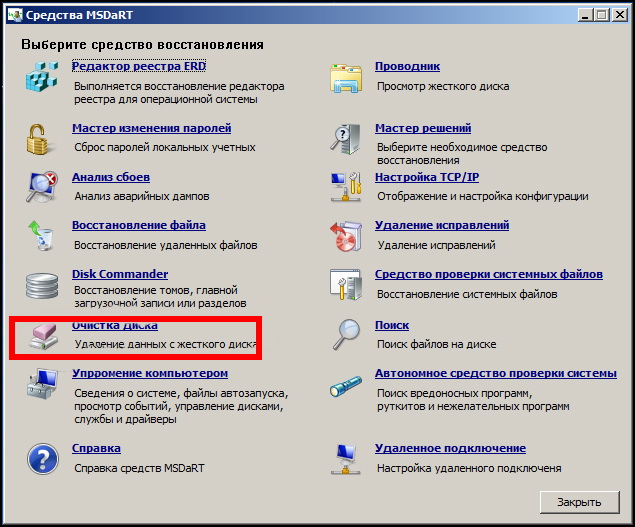
Ya'ni, alohida taqdim etilgan "Diskni tozalash" variantiga ega bo'lgan engil dasturiy vosita, uning yordamida ma'lum disk maydonini formatlash jarayoni amalga oshiriladi. Bundan tashqari, HDD -ning tahrirlanadigan joylarini tanlash va boshqarish bir necha marta bosish bilan amalga oshiriladi.
Acronis disk menejeri

Juda qulay va o'z sinfida, shubhasiz, qattiq disk bo'limlarini boshqaradigan etakchi ixtisoslashtirilgan dastur. Biroq, uning ko'p qirrali bo'lishiga va bo'limlarni tahrir qilish uchun bir qancha keng imkoniyatlarga qaramay, Acronic HDD -ni ishlatish oson, xuddi yuqorida ko'rsatilgan "ERD Comander" kabi. Biroq, ko'proq batafsil ma'lumot mumkin bo'lgan dastur haqida .
To'g'ri formatlash jarayoni va yaxshi kayfiyat!
